AHK62|VS Code開發AutoHotkey操作技巧#2
1. IntelliSense快速資訊
將滑鼠游標移動到要查詢的關鍵字上,立即會顯示出該關鍵字對應的說明(IntelliSense)。這個IntelliSense功能是AutoHotkey v2 Language Support擴充提供的,用右鍵→【移至定義】即可開啟其設定檔。
- IntelliSense定義:
C:\Users\帳號\.vscode\extensions\thqby.vscode-autohotkey2-lsp-2.3.4\syntaxes\zh-cn\ahk2.d.ahk - IntelliSensey語言說明:
C:\Users\帳號\.vscode\extensions\thqby.vscode-autohotkey2-lsp-2.3.4\syntaxes\zh-cn\ahk2.json
2. Quick Help
在要查詢的關鍵字上按Ctrl+F1能開啟對應的Help視窗,即C:\Program Files\AutoHotkey\v2\Autohotkey.chm。
3. 自訂工具欄
AutoHotkey有些常用的GUI工具,例如:Window Spy、AHK2EXE等,除了能直接執行對應的 UX*.ahk 腳本檔外,可以透過VS Code的按鈕擴充添加到VS Code的狀態列上,以方便執行。
先將VS Code預設的終端機程式改成cmd.exe: 按Ctrl+P,輸入terminal default,再選用cmd.exe。
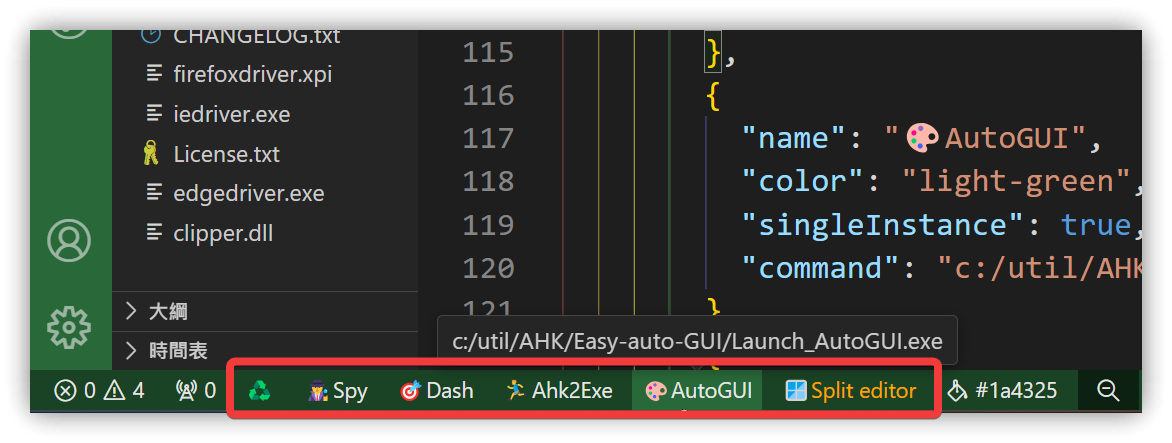
[!TIP]+ GUI 應用
- 由Easy-Auto-GUI-for-AHK-v2下載由AutoGUI 2.5.8改寫的GUI Builder
- 新增 Launch_AutoGUI.exe 到Action Buttons
- 安裝VS Code的VSCode Action Buttons Ext擴充
- 擴充設定→直接修改VS Code的設定JSON檔:
C:\Users\帳號\AppData\Roaming\Code\User\settings.json
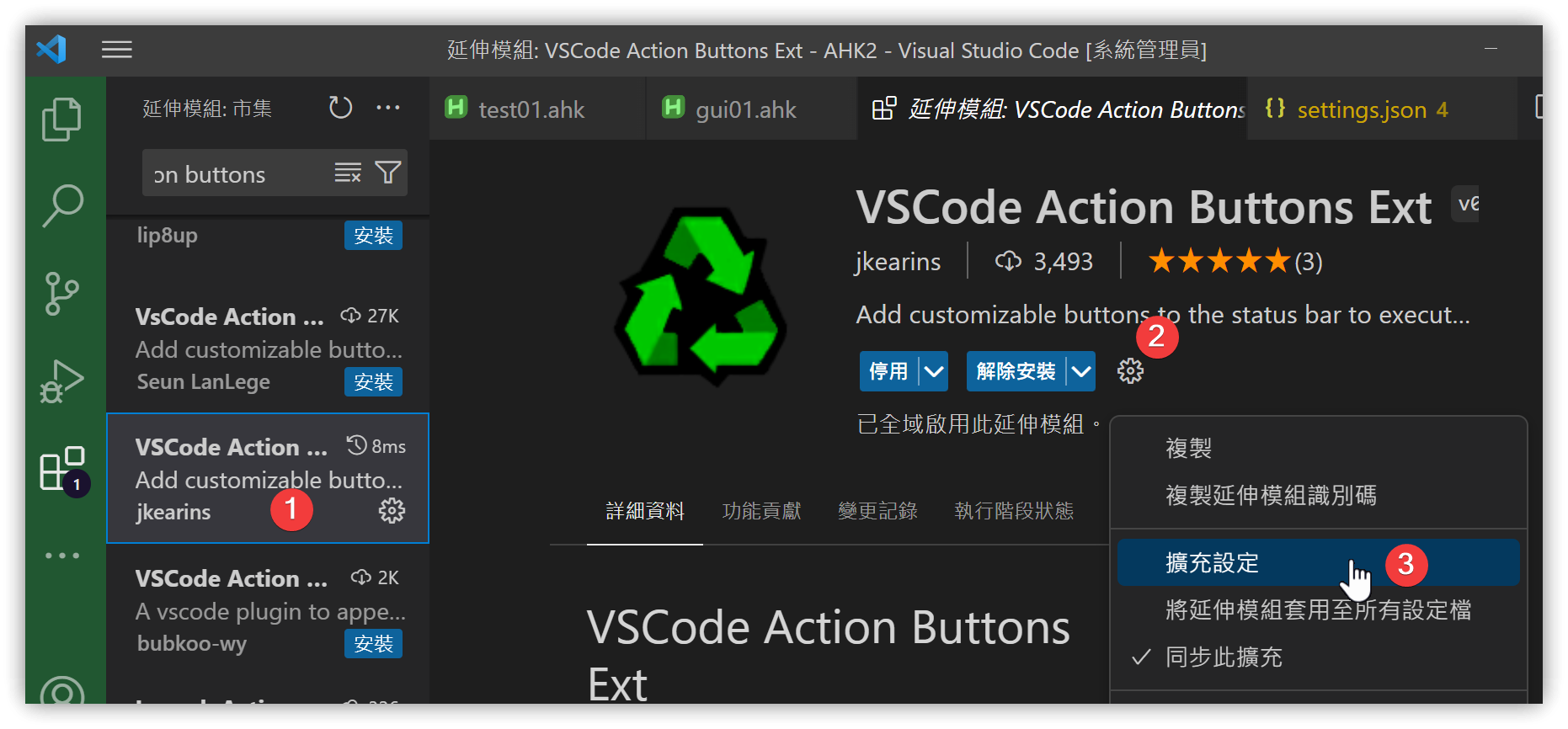
-
範例
"actionButtons": { "reloadButton": "♻️", /* Custom reload button text */ "defaultColor": "#ff0034", /* Can also use string color names */ "loadNpmCommands": false, /* Disables automatic generation of actions for npm commands */ "commands": [ { //"cwd": "c:/util/AutoGUI", /* Terminal initial folder */ "name": "🕵️Spy", "color": "light-green", "singleInstance": true, "command": "\"C:/Program Files/AutoHotkey/v2/AutoHotkey64.exe\" \"C:/Program Files/AutoHotkey/UX/WindowSpy.ahk\"", }, { "name": "🎯Dash", "color": "light-green", "singleInstance": true, "command": "\"C:/Program Files/AutoHotkey/v2/AutoHotkey64.exe\" \"C:/Program Files/AutoHotkey/UX/ui-dash.ahk\"", }, { "name": "🏃♂️Ahk2Exe", "color": "light-green", "singleInstance": true, "command": "\"C:/Program Files/AutoHotkey/v2/AutoHotkey64.exe\" \"C:/Program Files/AutoHotkey/UX/Ahk2Exe.ahk\"", }, { "name": "🎨AutoGUI", "color": "light-green", "singleInstance": true, "command": "c:/util/AHK/Easy-auto-GUI/Launch_AutoGUI.exe", }, { "name": "🪟Split editor", "color": "orange", "useVsCodeApi": true, "command": "workbench.action.splitEditor" }, /*{ // example for esp-idf oriented command "name": "Flash", "terminalName": "ESP-IDF 4.4 CMD", "color": "red", "useVsCodeApi": false, "ignoreCwd": true, "ignoreClear": true, "command": "idf.py -p ${port} flash", "extraCommands": [ "idf.py -p ${port} monitor" ] }*/ ], "customVars": { "port": "COM4" /* Can be used in command as `${port}`*/ } },
[!TIP]+ 技巧
如果你覺得我的VS Code樣式有點吸睛的話,請參考我的影片:Peacock:五彩繽紛的vs-code擴充
4. 💡 相關鏈接
✅ VS Code下載:https://code.visualstudio.com/download
✅ AutoHotkey下載:https://www.autohotkey.com/download/
✅ VSCode擴充 Action Buttons Ext: https://marketplace.visualstudio.com/items?itemName=jkearins.action-buttons-ext
✅ Easy-Auto-GUI-for-AHK-v2: https://github.com/samfisherirl/Easy-Auto-GUI-for-AHK-v2
✅ 如果你覺得我的VS Code樣式有點吸睛的話,請參考我的影片:Peacock:五彩繽紛的vs-code擴充
5. 教學影片
##
您可能也會有興趣的類似文章
- AHK61|Window的AutoHotkey .ahk與.ahk2檔案關聯-使用assoc與ftype命令 (0則留言, 2024/02/25)
- AHK59|使用VS Code開發AutoHotkey-編輯、執行與除錯 (0則留言, 2024/02/11)
- AHK60|AutoHotkey++擴充設定詳解與Code Snippets設置;使用VS Code (0則留言, 2024/02/24)
- AHK63|AutoHotkey V2 語言概述#1-字串、熱字串與變數 (0則留言, 2024/03/30)
- AutoHotkey 熱字串的常用選項與指引功能(AHK #2) (9則留言, 2019/05/17)
- 設定視窗位置與大小的小工具 WinMove-ahk [AHK#44] (0則留言, 2021/03/07)
- 輕鬆學會彈指神功-揭露AutoHotkey絕技 (63則留言, 2008/04/10)
- 用AutoHotkey輕鬆製作螢幕小鍵盤 (16則留言, 2008/03/16)
- 新版AutoHotkey轉換工具ahk2exe的圖形介面操作步驟 (2則留言, 2013/04/21)
- 參戰ClickClickClick大賽:我的自動點擊程式ccc.exe V1.3 (14則留言, 2007/06/16)
- 使用EmEditor以特定編碼開檔的方法 (0則留言, 2014/03/21)
- 用AutoGUI來學習AutoHotkey!超級簡單!(AHK #1) (0則留言, 2019/05/14)
- [AHK-56] 瀏覽器鏈接快速另存圖片 (0則留言, 2022/09/18)
- 輕鬆學會AutoHotkey的熱鍵:熱鍵用法實例解說(AHK #4) (2則留言, 2019/05/24)
- 不用寫程式的AutoHotkey腳本錄製器-Pulover’s Macro Creator(AHK #6) (0則留言, 2019/05/28)




Sorry, 很久沒用Google sc…